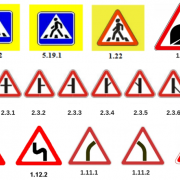Как в яндекс картах посмотреть панораму улицы или района
Содержание:
Как работать с картографическими сервисами Яндекса и Google
Яндекс.Карты
Отечественная поисковая система представляет достаточно богатый API для работы с панорамами, который позволяет:
- Взять существующую панораму с Яндекс.Карт и добавить ее на сайт. Также это можно сделать и с помощью сайта Карт, получив готовый iframe.
- Использовать свои панорамное фото и на их основе создавать на сайте виртуальный тур, то есть API в этом случае только создает интерфейс.
API достаточно подробный, а станицы помощи объясняют многие нюансы панорамной фотографии. Но для реализации на сайте требуется опыт разработчика. В особенности при работе с собственными изображениями. Панорамы необходимо предварительно разбить на несколько файлов (в API они называются «тайтлы») для ускорения загрузки у пользователей. Сервис обеспечивает разработчика полезными инструментами – по желанию можно добавить стрелки перехода между панорамами, различные маркеры собственного дизайна.

Можно создать несколько панорам разного качества, и плеер автоматически выберет ту, которая соответствует размеру контейнера, например, экрану устройства. Это позволяет экономить трафик и снижать нагрузку на мобильные устройства.
Google Maps
Также, приложение позволяет:
- Просматривать панорамы улиц и помещений.
- Снимать панорамы, используя камеру смартфона. Также приложение поддерживает съемку при помощи сферической камеры, подключенной к мобильному.
- Загружать в карты Google панорамы, созданные любым из описанных в статье способов. Изображения, снятые с помощью самого Street View, уже содержат информацию о GPS-координатах и ориентации панорамы. А если она сшита из обычных фото либо при съемке не удалось соединиться со спутником (что бывает в помещениях), эти данные следует указать вручную. Можно загрузить несколько панорам, создав виртуальный тур.
- Привязать панорамы к объекту на Google Maps
- Поделиться снятыми панорамами, например, в Facebook. Или передать их другому аккаунту.
На загружаемые панорамы накладывается несколько ограничений:
- минимальное разрешение 7,5 МПикс (4K),
- соотношение сторон 2:1,
- размер изображения – не более 75 Мб,
- лица людей, а также личные данные, такие как номера автомобилей, номера телефонов, и т.п. должны быть заретушированы. Это можно сделать в самом приложении Просмотр улиц. Изображения, где такой ретуши нет, могут быть удалены по жалобам пользователей.
Также у сервиса есть собственный мощный API.
С помощью сайта сервиса вы можете получить код, содержащий как панорамы, снятые сотрудниками, так и пользователями Google, а затем разместить его на своем сайте. При этом в интерфейсе будет указано имя автора.
***
Еще 10–15 лет назад съемка сферических панорам была фактически монополизирована профессиональными фотографами со специализированным оборудованием, которые создавали на сайтах своих клиентов виртуальные туры при помощи Flash или JavaScript. Сейчас снимать такие панорамы может практически каждый владелец смартфона, а поисковые гиганты предоставляют функционал для их размещения на сайтах как разработчикам, так и простым пользователям. Google пошел дальше, позволяя всем желающим загружать свои снимки улиц и помещений в картографический сервис, чтобы расширить охват и актуальность панорам Google Maps.
Как в Яндекс Картах на телефоне посмотреть панораму
В официальном мобильном приложении Яндекс Карты есть режим просмотра панорамы. Он дает возможность посмотреть панораму отдельной улицы или целого района.
Чтобы запустить режим просмотра панорамы, откройте приложение Яндекс Карты на телефоне — iPhone или Android. После этого нажмите в правой части экрана на значок слоев — он располагается под поисковой строкой и кнопкой вызова микрофона.
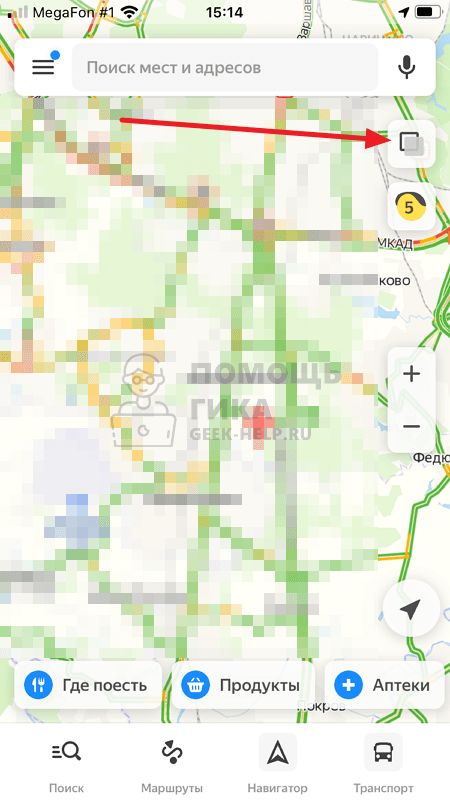
Далее нажмите пункт “Панорамы”. Он должен начать светиться синим — это означает, что режим просмотра панорам в Яндекс Картах активирован.
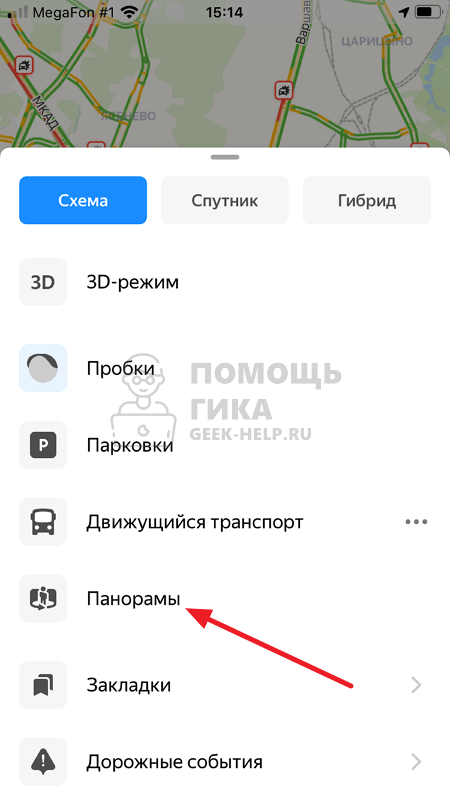
Переключитесь обратно на карту и приблизьте тот район, где вы хотите посмотреть панораму. Можно видеть, что на картах появились синие артерии — это и есть точки для просмотра панорамы. Нажмите на синюю линию на нужной улице, чтобы в этом месте осмотреть местность при помощи функции панорамы.
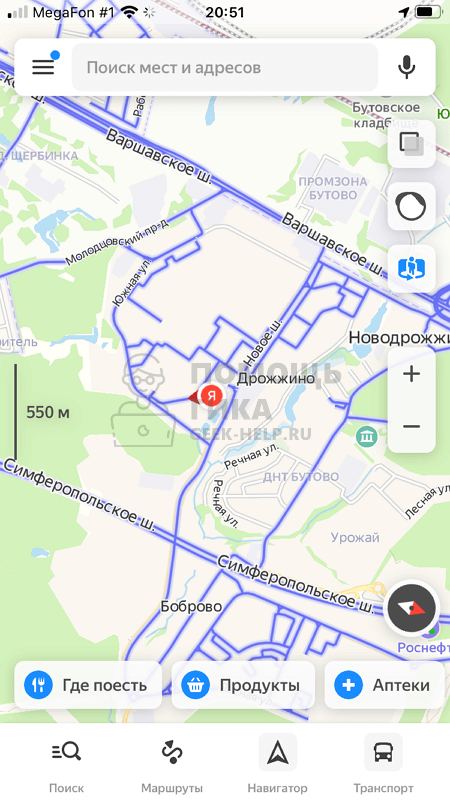
Обратите внимание
Панорамы в редких случаях предлагают возможность осмотра дворов или частных территорий.
Свайпом пальца по экрану можно крутить область просмотра влево, вправо, вверх и вниз. При желании можно увеличить или уменьшить зону осмотра — стандартным “щипком” по экрану. Для продвижения по улице в режиме панорамы, нажимайте на белые стрелки.
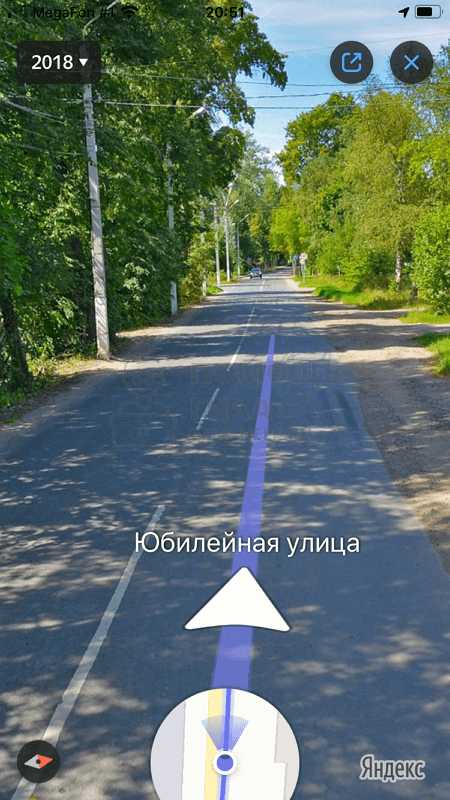
Обратите внимание
В левом верхнем углу можно выбрать год, когда была сделана панорама, но только в том случае, если эта улица снималась для Яндекс Карт несколько раз.
Чтобы просмотреть панораму района, нажмите на значок воздушного шара на карте.
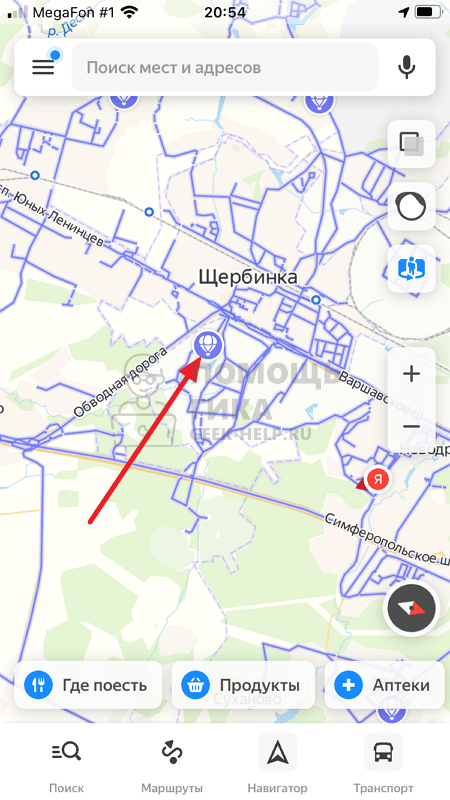
В таком режиме можно просматривать область карты сверху, приближая нужные объекты.
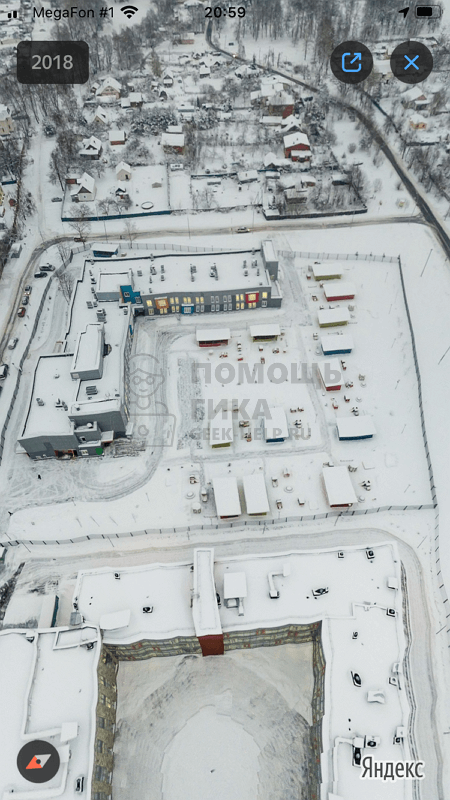
Важно
Режим просмотра панорамы сверху доступен не для всех районов и областей.